win7系统怎么关闭讲述人功能?
发布时间:2016-12-28 来源:查字典编辑
摘要:在win7系统自带有讲述人功能,windows7系统“讲述人”是一个智能的语音工具,通过使用这个功能我们可以让电脑说...
在win7系统自带有讲述人功能,windows7系统“讲述人”是一个智能的语音工具,通过使用这个功能我们可以让电脑说话;讲述人是一个将文字转换为语音的实用程序,可用于盲人或视力不佳的用户,能够读取显示在屏幕上的内容。但是用户反映说每次win7系统开讲述人就会随着开机自动而启动,拖慢开机速度,那么怎么关闭win7讲述人功能?接下来小编向大家讲解windows7关闭讲述人的方法!一起去看看吧!
具体方法如下:
1、单击电脑公司win7系统的开始按钮,菜单中选择“控制面板”;
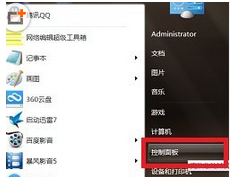
2、在控制面板大图标查看方式下,找到并点击“快速访问中心”;
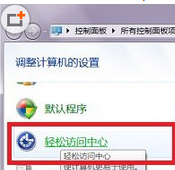
3、在打开的快速访问中心界面,找到并点击“使用没有显示器的计算机”项目;
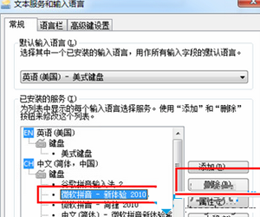
4、在新打开的界面,取消“启用讲述人”前面的勾选后,单击底部“确定”,然后再关闭设置窗口就可以了!下次开机时,讲述人就不会出来在烦您了!
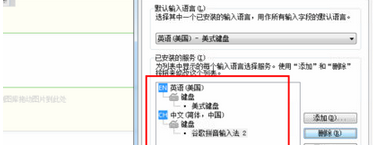
以上就是小编为大家带来的关于windows7关闭讲述人的方法了,有需要的用户们可以参照本文方法进行关闭就可以了。希望可以帮助到大家!


